-Приложения
 ОткрыткиПерерожденный каталог открыток на все случаи жизни
ОткрыткиПерерожденный каталог открыток на все случаи жизни- Музыкальный плеер
 Всегда под рукойаналогов нет ^_^
Позволяет вставить в профиль панель с произвольным Html-кодом. Можно разместить там банеры, счетчики и прочее
Всегда под рукойаналогов нет ^_^
Позволяет вставить в профиль панель с произвольным Html-кодом. Можно разместить там банеры, счетчики и прочее 5 друзейСписок друзей с описанием.
Данное приложение позволяет разместить в Вашем блоге или профиле блок, содержащий записи о 5 Ваших друзьях.
Содержание подписи может быть любым - от признания в любви, до
5 друзейСписок друзей с описанием.
Данное приложение позволяет разместить в Вашем блоге или профиле блок, содержащий записи о 5 Ваших друзьях.
Содержание подписи может быть любым - от признания в любви, до СтенаСтена: мини-гостевая книга, позволяет посетителям Вашего дневника оставлять Вам сообщения.
Для того, чтобы сообщения появились у Вас в профиле необходимо зайти на свою стену и нажать кнопку "Обновить
СтенаСтена: мини-гостевая книга, позволяет посетителям Вашего дневника оставлять Вам сообщения.
Для того, чтобы сообщения появились у Вас в профиле необходимо зайти на свою стену и нажать кнопку "Обновить
-Метки
видео дети дождь женщина живопись зима интересное информация искусство история картинки клипарт кошка кошки мудрость музыка музыкальная картинка музыкальная открытка мысли мысль новый год осень память питер плеер плееры плейлист пожелание поздравление позитив помощь поэзия притча рамка рецепт совет стихи тест урок уроки флеш флешка фото фотошоп цветы цитата цитаты часы юмор япония
-Рубрики
- "Всё под Рукой" (282)
- Бродилка для оформления поста (7)
- Символы (2)
- Хостинг для хранения картинок (1)
- Бродилка по урокам для ЛИРУ (1)
- Генераторы (25)
- Клипарты (17)
- Кнопки,все о ней (7)
- КОД ОКНА (1)
- Обрезка Видео и Аудио (4)
- война с рекламой (3)
- Онлайн редактор (3)
- Оформление дневника (9)
- Разделители (2)
- Рамки (82)
- Скриншот (1)
- Ссылка на музфайл (1)
- Стрелки (1)
- Уроки (120)
- Флешки (плееры)на картинки (4)
- Формулы для поста (2)
- Шрифт (6)
- Телефонные операторы (2)
- Бессмертный полк (2)
- Музыкальные сайты (1)
- ЖЗЛ (1)
- История (1)
- Благодарность (1)
- Кнопка быстрого перехода (1)
- О моем дневнике (1)
- Афоризмы (1)
- Календарь (1)
- Расписание движения тр -та (1)
- Теплый Дом (1)
- Тайны,чудеса (0)
- Китай. (0)
- Сообщества (0)
- TV-онлайн (1)
- АНИМАЦИИ (12)
- Аудиокниги (36)
- Банеры моих сайтов (1)
- БЕЗОПАСНОСТЬ (19)
- Видео (133)
- Рамки для видео (3)
- Вопрос (8)
- Времена года (151)
- Весна (29)
- Зима (29)
- Лето (26)
- Осень (66)
- Все советы (44)
- Все о компьютере (77)
- Вирусы,удаление (3)
- Вопрос-Ответ (3)
- компьютерная мышка (1)
- Удаление (1)
- все о пароле (1)
- Все о Скайпе (16)
- журнал посещений (1)
- уроки Шильникова (17)
- Все ссылки (9)
- Все тесты (64)
- Вышивка (4)
- Вязание (10)
- Города (35)
- Детство (20)
- Дизайн (3)
- Для дневника ЖЖ (4)
- Уроки для ЖЖ (2)
- Для души (5)
- Дневники друзей (9)
- Должен знать каждый (7)
- Животные (158)
- Кошки (71)
- Мышки (2)
- Лошади (1)
- Насекомые (11)
- Птицы (24)
- собаки (3)
- Запись с микрафона (2)
- Здоровье (68)
- Диабет (5)
- вирус COVID-19 (2)
- Инсульт-помощь (1)
- Калькулятор ИМТ (1)
- Семена льна (1)
- укол себе (1)
- Тренировка мозга (1)
- Снижение давления (1)
- Запись к врачу (1)
- Интересное. (55)
- Интересные люди (87)
- Мой президент (1)
- Интересный сайт (45)
- Работы Любаши К (3)
- Уроки Любаши К (40)
- Интерьер (1)
- Информация (61)
- Информер (12)
- Искусство (10)
- Как взять код аудиоплеера (0)
- Картинки (119)
- Музыкальная (47)
- Клипарты (0)
- Коллажи (12)
- Кофейное настроение (8)
- Кулинария (36)
- Выпечка (8)
- Мультиварка,рецепты (2)
- Напитки (8)
- Прянности (1)
- Рецепты (6)
- Советы (5)
- Уксус,таблица (1)
- Макеты (1)
- Маршруты транспорта (1)
- Мнение (11)
- Мода,модели (4)
- Мое фото (4)
- Мудрость (63)
- Музыка (271)
- Ссылка на музыку (1)
- Мысли вслух (28)
- Натюрморты (16)
- Обо мне (34)
- От пера до кисти (83)
- Память (34)
- Плееры (73)
- плееры с музыкой (18)
- Плейлисты (24)
- Погода (1)
- Поделки (8)
- Подсказки по Ноутбуку (1)
- Пожелание (83)
- Поздравления (91)
- Позитив (34)
- Поиск по Нику (1)
- Поисковик (17)
- Ссылки (16)
- Посуда (3)
- Поэзия (883)
- О.Берггольц (1)
- Р.Рождествинский (1)
- А.Дементьев (4)
- Аль Квотион (4)
- В. Гафт (1)
- В.Макуть (1)
- В.Тушнова (3)
- Г. Воленберг (9)
- И Бродский (1)
- И.Евтеев (11)
- И.Самарина-Лабиринт (45)
- К. Зубова (3)
- К. Бальмонт (1)
- Л. Рубальская (8)
- Л.Миллер (18)
- М. Есенина (2)
- Р Смальченко (2)
- Р.Костенич (1)
- Рубаи Омар Хайям (9)
- С Есенин (3)
- Сказоч-Ник (1)
- Т.Снежина (6)
- Э. Асадов (3)
- Православие (40)
- Праздники (68)
- Новогодняя тема (53)
- Приглашение (3)
- Природа (27)
- Притча (24)
- Проблемы (1)
- Программы (7)
- Проза (18)
- Путешествия (9)
- Работы из стекла (0)
- Радио (10)
- Старое радио (1)
- Развлечение (4)
- Размышления (100)
- О женщине (80)
- Рамка код разрезной (0)
- Рамки для видео (2)
- Родина Россия (14)
- Рубрики моего дневника (1)
- Слайдшоу (2)
- Сообщества (2)
- Таймеры (4)
- Танец (18)
- Театр (1)
- Уроки от Г Шадриной (6)
- УСЛУГИ (6)
- Помогите. (3)
- Фильмы (8)
- Мультяшки (1)
- Флешки (81)
- Уроки по флешкам (3)
- Фоны (6)
- фотографии (47)
- Фотошоп (47)
- Видео-уроки (6)
- Уроки.Рамки для фото (3)
- Советы (2)
- Ссылки уроков (1)
- урок Офицеровой (1)
- Футажи и работа с ними (2)
- Уроки Виктории( Эдитор) (3)
- Цветы (34)
- Цитаты (71)
- Часы (20)
- Эпиграф (1)
- Юмор (167)
- Япония (24)
- японские стихи (1)
-Цитатник
ЗАГИБАЕМ УГОЛОК в фотошопе - (0)
Загибаем уголок УРОК = ЗАГИБАЕМ УГОЛОК= ВСЕ МОИ УРОКИ ЗДЕСЬ 1. Загружаем в фотошоп нужный фон...
Как правильно вставлять код в окошко для кодов. - (0)Как правильно вставлять код в окошко для кодов. Многие сталкиваются с проблемой, особенно на Л...
Шпаргалка для вязальщиц. - (0)Шпаргалка для вязальщиц!!! Приемы вязания крючком. (описание и видео) ПРИЕМЫ ВЯЗАНИЯ КРЮ...
Пишем заголовки... - (0)Пишем заголовки с любимыми фигурками Написать красиво заголовок, поздравление,или подписать пос...
Делаем схему дневника,кому интересно... - (0)Делаем схему дневника! Уроки для совсем начинающих очень понятные и подробные!!! 1 ЧАС...
-Ссылки
-Музыка
- Frank Sinatra «The World We Knew (Over And Over)»
- Слушали: 73972 Комментарии: 0
- Скажите, а вы когда нибудь любили???...
- Слушали: 12867 Комментарии: 0
- Omar Akram. Angel of Hope.
- Слушали: 10265 Комментарии: 0
- НУ ОЧЕНЬ РОМАНТИЧЕСКИЙ САКС...
- Слушали: 50504 Комментарии: 3
- Sarah Brightman - Scene D"Amour
- Слушали: 18427 Комментарии: 0
-Стена

| Ирина-Тверичанка написал 18.01.2014 10:13:01: Привет Галочка!Как твои дела,как здоровье,все ли у тебя в порядке?Ты что то даже на комменты мои перестала отвечать.
С Крещением тебя дорогая!
|

| Сизарка написал 12.05.2013 16:10:01:
Если говорить, то честно,если смотреть, то обворожительно,если идти, то так, чтобы вслед оборачивались,если бить, то расчётливо,если любить, то по-настоящему,если обнимать, то крепко,если целовать, то до головокружения,если смеяться, то до слёз,если плакать, то в одиночестве,если спрашивать, то тактично,если помогать, то только когда просят,если дарить, то от души,если помнить, то вечно,если прощать, то легко,если прощаться, то навсегда!
|

| Сизарка написал 02.05.2013 21:27:15: Штука не в том, чтобы тебя при входе приветствовали,
а в том, чтобы о твоем уходе жалели...
|

| Сизарка написал 21.03.2013 19:06:34: Если вам сказали, что ваш поезд ушел, помните – есть еще ОЛЕНИ. самолеты и яхты......
|
-Поиск по дневнику
-Подписка по e-mail
-Друзья
Друзья онлайн
Любовь_фрезе
Друзья оффлайнКого давно нет? Кого добавить?
Angel_Star
Arnusha
bloginja
Dmitry_Shvarts
ermolenko_ludmila
Flash_Magic
graf-4
iro4kan
lagad
LEOTIGER
LudmelaRU
MANGIANA
Morskaja_-_Marishka
pasigut
Rohkea
Rost
Schamada
Selesta_L
smart50
starik51
sunsan
SvetlanaT
ValeZ
Veta-z
wellax
Yakytina
Алла_просто
Алюшкагригорьевна
Аэлита_54
Быкова_Любаша
Ваша_ТАНЯ_идущая_по_Судьбе
Владимир_Шильников
Вячеслав_Косов
Гала62
Доремифа_СОЛЬка
Елена_Эшт
Лариса_Гурьянова
Людмила_505
Марина_Кузьмина
НЕЗНАКОМКА-НАДЕЖДА
Нина_Андреевна
Нина_Гуревич
Нина_Шмигельская
Новостной_листок
ПАНИ_ВАЛЕНТИНА
Рябина_Рябинушка
Славка_Ядин
Харитоныч
Шадрина_Галина
шутиха
-Постоянные читатели
-Статистика
Делаем схему дневника,кому интересно... |
Цитата сообщения АнгелинаБогословская
Делаем схему дневника!
Уроки для совсем начинающих очень понятные и подробные!!!
1 ЧАСТЬ
Начнем. Как всегда,- идем в настройки:
 Далее в "настройки дизайна":
Далее в "настройки дизайна":
 Теперь по порядку:
Цвет фона:
Фон страницы:
Теперь по порядку:
Цвет фона:
Фон страницы:
 В квадратике изображен цвет, который сейчас стоит у Вас:
В квадратике изображен цвет, который сейчас стоит у Вас:
 В это поле можно вписать буквенное обозначение цвета ( таблицу веб цветов и их буквенное обозначение выложу ниже):
В это поле можно вписать буквенное обозначение цвета ( таблицу веб цветов и их буквенное обозначение выложу ниже):
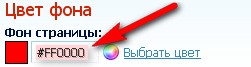 Чтобы сменить цвет фона, жмем "выбрать другой цвет", после чего выползет табличка где и щелкаем по нужному нам цвету:
Чтобы сменить цвет фона, жмем "выбрать другой цвет", после чего выползет табличка где и щелкаем по нужному нам цвету:
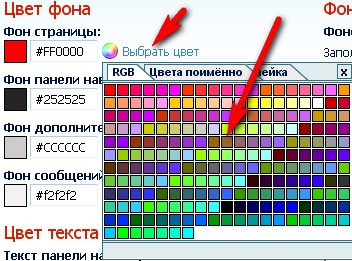 Для более удобного выбора цветов можно нажать в этой табличке " цвета поименно":
Для более удобного выбора цветов можно нажать в этой табличке " цвета поименно":
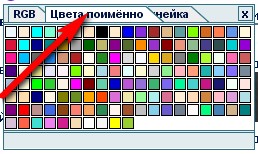 Либо нажать "линейка":
Либо нажать "линейка":
 В этом случае,- Вам надо двигать ползунки, чтобы добиться нужного цвета ( результат нарисован снизу):
В этом случае,- Вам надо двигать ползунки, чтобы добиться нужного цвета ( результат нарисован снизу):
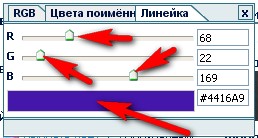 После того как подобрали нужный цвет, щелкаем один раз по нему:
После того как подобрали нужный цвет, щелкаем один раз по нему:
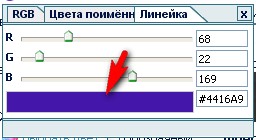 Далее в этом столбике выбираем цвета точно таким же способом. Теперь расскажу какой цвет к чему:
1.1 "Фон страницы" - так скажем,- задний фон Вашего дневника. Покажу скрин у аватарки:
Далее в этом столбике выбираем цвета точно таким же способом. Теперь расскажу какой цвет к чему:
1.1 "Фон страницы" - так скажем,- задний фон Вашего дневника. Покажу скрин у аватарки:
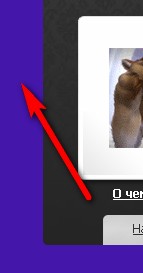 1.2 "фон панели навигации" - изменения под аватаркой в профиле:
1.2 "фон панели навигации" - изменения под аватаркой в профиле:
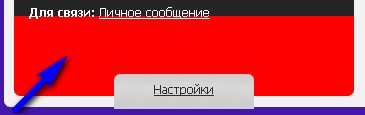 И там же в профиле,- строка над записями:
И там же в профиле,- строка над записями:
 Так же этот пункт можно сделать прозрачным, надо поставить галочку:
Так же этот пункт можно сделать прозрачным, надо поставить галочку:
 1.3 "фон дополнительных блоков" - очень много что к этому относится, и в профиле блоки:
До внесения изменений:
1.3 "фон дополнительных блоков" - очень много что к этому относится, и в профиле блоки:
До внесения изменений:
 После внесения изменений:
После внесения изменений:
 И блоки в ленте записей:
До внесения изменений:
И блоки в ленте записей:
До внесения изменений:
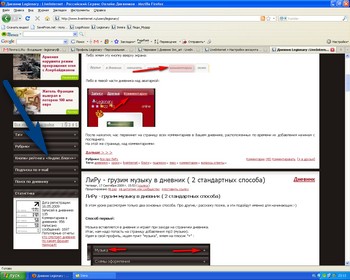 После внесения изменений:
После внесения изменений:
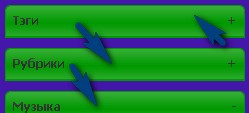 И над лентой записи:
До внесения изменений:
И над лентой записи:
До внесения изменений:
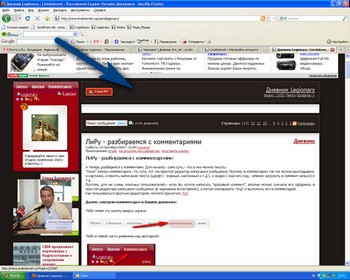 После внесения изменений:
После внесения изменений:
 Так же этот пункт можно сделать прозрачным.
1.4 "Фон сообщений" - фон, на котором будут написаны Ваши посты ( цвет бумаги, говоря по-русски,:-) :
Так же этот пункт можно сделать прозрачным.
1.4 "Фон сообщений" - фон, на котором будут написаны Ваши посты ( цвет бумаги, говоря по-русски,:-) :
 Кроме того меняется цвет "окон" в профиле:
Кроме того меняется цвет "окон" в профиле:
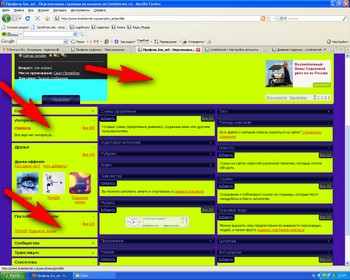 Так же этот пункт можно сделать прозрачным.
Далее "Цвет текста":
Так же этот пункт можно сделать прозрачным.
Далее "Цвет текста":
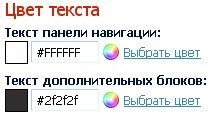 2.1 "Текст панели навигации" - меняется цвет всех надписей в блоке с аватаркой,- записи,друзья,комментарии,число симп и т.д.:
2.1 "Текст панели навигации" - меняется цвет всех надписей в блоке с аватаркой,- записи,друзья,комментарии,число симп и т.д.:
 и текст в блоке над записями в профиле:
и текст в блоке над записями в профиле:
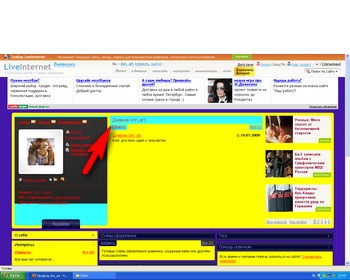
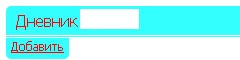 2.2 "Текст дополнительных блоков" - меняется цвет текста в блоках, о которых мы говорили в пункте 1.3.
2.3 " Текст сообщений" - цвет текста, который будет по умолчанию цветом для постов
Плюс все текстовые дополнения к дополнительным блокам, например:
2.2 "Текст дополнительных блоков" - меняется цвет текста в блоках, о которых мы говорили в пункте 1.3.
2.3 " Текст сообщений" - цвет текста, который будет по умолчанию цветом для постов
Плюс все текстовые дополнения к дополнительным блокам, например:
 Или же, например, в окошке статистики:
Или же, например, в окошке статистики:
 Так же надписи в редакторе написания поста:
Так же надписи в редакторе написания поста:

 В общем много за что отвечает именно эта функция. Хотите наглядно увидеть у себя в дневнике, могу посоветовать проставить контрастный цвет, тогда сразу все увидите:-)
2.4 "Текст обычных ссылок" - все понятно в принципе. Цвет остальных ссылок в Вашем дневнике ( кроме тех, которые мы уже рассмотрели)
Например ники друзей, ссылка в Вашем посте, ссылка на фотоальбом в профиле и т.д. ( опять таки советую проставить контрастный цвет, чтобы воочию увидеть изменения)
2.5 "Текст пройденных ссылок:" - те же самые ссылки, только если Вы уже переходили по одной из них,- она считается пройденной и будет выделяться другим цветом. Каким?,- решать Вам:-)
В общем много за что отвечает именно эта функция. Хотите наглядно увидеть у себя в дневнике, могу посоветовать проставить контрастный цвет, тогда сразу все увидите:-)
2.4 "Текст обычных ссылок" - все понятно в принципе. Цвет остальных ссылок в Вашем дневнике ( кроме тех, которые мы уже рассмотрели)
Например ники друзей, ссылка в Вашем посте, ссылка на фотоальбом в профиле и т.д. ( опять таки советую проставить контрастный цвет, чтобы воочию увидеть изменения)
2.5 "Текст пройденных ссылок:" - те же самые ссылки, только если Вы уже переходили по одной из них,- она считается пройденной и будет выделяться другим цветом. Каким?,- решать Вам:-)
2 ЧАСТЬ
"Цвет элементов навигации" - жмем на стрелочку и выбираем нужный цвет:
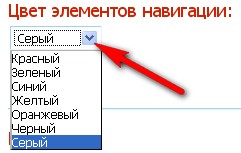 Этот пункт отвечает за цвет кнопки :
Этот пункт отвечает за цвет кнопки :
 И кнопка в ленте друзей:
И кнопка в ленте друзей:
 Далее "Фоновая картинка" - все те фоны, что мы заливали цветом в первой части настроек, - можно залить узором, картинкой и т.д.
Для этого лучше всего использовать "бесшовные фоны" т.к. заливка идет маленькими квадратиками, а если использовать бесшовные фоны,- то все вместе будет смотреться как единое целое. Для примера, бесшовные фоны можно посмотреть
здесь. Или использовать для заливки большую по размеру, но не тяжелую (до 80 кб) картинку. Тогда рекомендую поставить "фиксировать фон" ( подробнее о фиксированном фоне позже)
Фон должен быть не более 80000 байт ( 80 кб)
Итак, начнем использовать фоны, для удобства буду показывать скрины всей страницы дневника до и после изменений:-)
1. "Фоновая картинка страницы" - так сказать ,- самый "задний" фон дневника.
Жмем "обзор":
Далее "Фоновая картинка" - все те фоны, что мы заливали цветом в первой части настроек, - можно залить узором, картинкой и т.д.
Для этого лучше всего использовать "бесшовные фоны" т.к. заливка идет маленькими квадратиками, а если использовать бесшовные фоны,- то все вместе будет смотреться как единое целое. Для примера, бесшовные фоны можно посмотреть
здесь. Или использовать для заливки большую по размеру, но не тяжелую (до 80 кб) картинку. Тогда рекомендую поставить "фиксировать фон" ( подробнее о фиксированном фоне позже)
Фон должен быть не более 80000 байт ( 80 кб)
Итак, начнем использовать фоны, для удобства буду показывать скрины всей страницы дневника до и после изменений:-)
1. "Фоновая картинка страницы" - так сказать ,- самый "задний" фон дневника.
Жмем "обзор":
 Выбираем из папки на компьютере нужный нам фон и жмем открыть:
Выбираем из папки на компьютере нужный нам фон и жмем открыть:
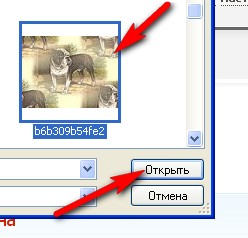 Далее выбираем какую часть пространства хотим заполнить фоном,- жмем на стрелочку:
Далее выбираем какую часть пространства хотим заполнить фоном,- жмем на стрелочку:
 Потом жмем "загрузить":
Потом жмем "загрузить":
 Все, готово :-) теперь смотрим "до" и "после":
До :
Все, готово :-) теперь смотрим "до" и "после":
До :
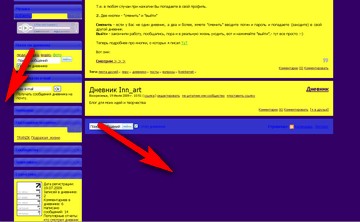 После( все пространство):
После( все пространство):
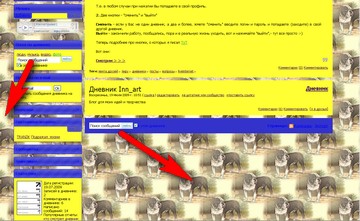 После ( по горизонтали,- как видите выбирать этот вариант заливки почти нет смысла ( если фоновая картинка такая же маленькая):
После ( по горизонтали,- как видите выбирать этот вариант заливки почти нет смысла ( если фоновая картинка такая же маленькая):
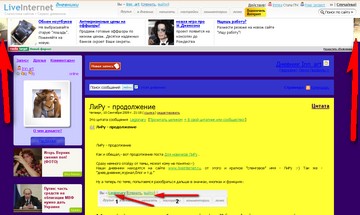 После ( по вертикали):
После ( по вертикали):
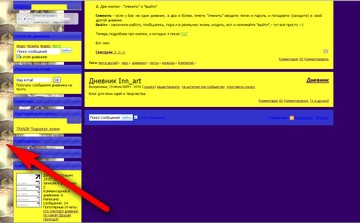 После ( не заполнять - тоже не очень заметно тогда, всего лишь один квадратик слева вверху. Но естественно если Ваш фон будет больше (максимально допустимое значение),- то видно его будет лучше):
После ( не заполнять - тоже не очень заметно тогда, всего лишь один квадратик слева вверху. Но естественно если Ваш фон будет больше (максимально допустимое значение),- то видно его будет лучше):
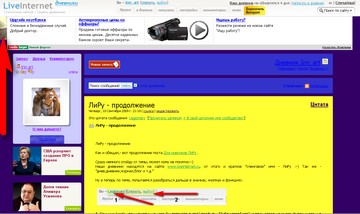 Если с течением времени фон нам надоел, идем в те же настройки и жмем "удалить":
Если с течением времени фон нам надоел, идем в те же настройки и жмем "удалить":
 Для остальных пунктов,- фоны грузим точно так же, параметры ,- по горизонтали, вертикали, все пространство и не заполнять,- работают точно так же. Покажу только изменения в результате( для всего пространства) :
2. " фоновая картинка панели навигации":
Все пространство:
Для остальных пунктов,- фоны грузим точно так же, параметры ,- по горизонтали, вертикали, все пространство и не заполнять,- работают точно так же. Покажу только изменения в результате( для всего пространства) :
2. " фоновая картинка панели навигации":
Все пространство:
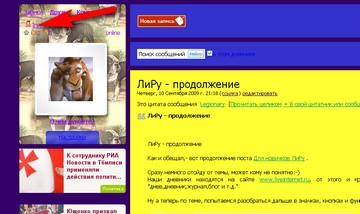 И (в лентах записей, друзей и комментариев):
И (в лентах записей, друзей и комментариев):
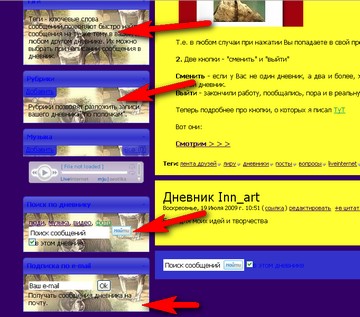 3. "Фоновая картинка дополнительных блоков" - изменения в:
Вверху и внизу лент:
3. "Фоновая картинка дополнительных блоков" - изменения в:
Вверху и внизу лент:
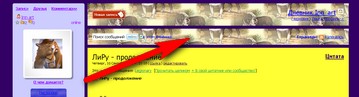
 И блоки в профиле:
И блоки в профиле:
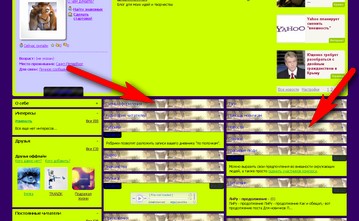 4. "Фоновая картинка сообщений" - много за что отвечает:
В профиле за "окошки с текстом":
4. "Фоновая картинка сообщений" - много за что отвечает:
В профиле за "окошки с текстом":
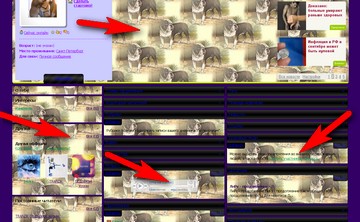 В лентах за "фон бумаги" ( тот фон на котором написан Ваш пост, комментарий или пост друга в ленте друзей) и за "текстовое дополнение" блоков в левой колонке:
В лентах за "фон бумаги" ( тот фон на котором написан Ваш пост, комментарий или пост друга в ленте друзей) и за "текстовое дополнение" блоков в левой колонке:
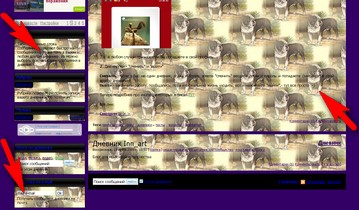
3 ЧАСТЬ
"Фиксировать фон" - ставим галочку если хотим зафиксировать основной фон:
 Что это знчит,- фиксировать фон?
Допустим Вы взяли одну большую картинку и залили ее как основной фон в дневнике. Если ее зафиксировать с помощью этой функции, то основной фон будет неподвижен, а блоки, окна постов и т.д. буду двигаться по нему при прокрутке страницы сверху вниз и наоборот. ( Грубо говоря,- как поезд по рельсам. Рельсы неподвижны, а поезд едет ;-) )
"Цвет рамок" - выбираем цвет или прозрачность точно так же,- как и цвет для блоков в дневнике ( подробнее в первой части настроек дизайна)
Смотрим какая рамка к чему относится:
Что это знчит,- фиксировать фон?
Допустим Вы взяли одну большую картинку и залили ее как основной фон в дневнике. Если ее зафиксировать с помощью этой функции, то основной фон будет неподвижен, а блоки, окна постов и т.д. буду двигаться по нему при прокрутке страницы сверху вниз и наоборот. ( Грубо говоря,- как поезд по рельсам. Рельсы неподвижны, а поезд едет ;-) )
"Цвет рамок" - выбираем цвет или прозрачность точно так же,- как и цвет для блоков в дневнике ( подробнее в первой части настроек дизайна)
Смотрим какая рамка к чему относится:
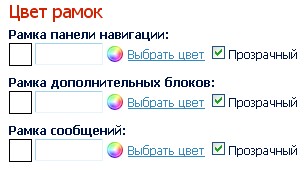 1. "Рамка панели навигации" :
Это рамочка окошка "поиск" (красная обводка):
1. "Рамка панели навигации" :
Это рамочка окошка "поиск" (красная обводка):
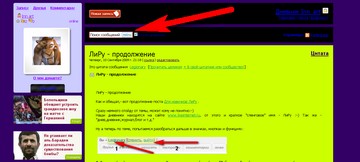
 И окошки "поиска" и "подписка" в левой колонке блоков:
И окошки "поиска" и "подписка" в левой колонке блоков:
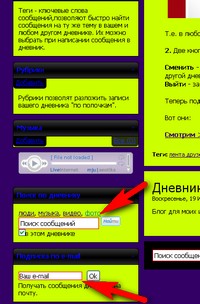 2 . "Рамка дополнительных блоков":
Рамочка верхних блоков в лентах ( записей,друзей, комментариев):
2 . "Рамка дополнительных блоков":
Рамочка верхних блоков в лентах ( записей,друзей, комментариев):
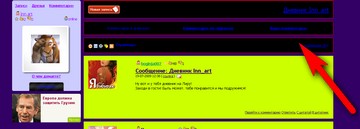
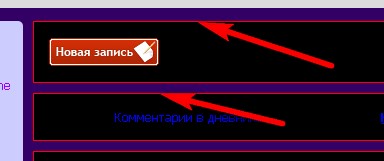 И нижних:
И нижних:
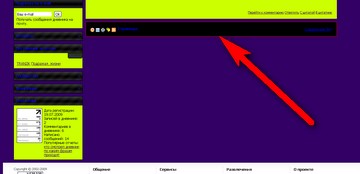
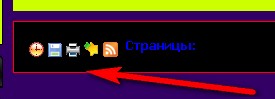 3. "Рамка сообщений" - обводка окон постов, комментариев:
3. "Рамка сообщений" - обводка окон постов, комментариев:
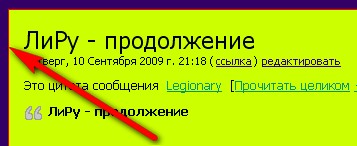 И левой колонки в профиле вместе с аватарами из списка друзей:
И левой колонки в профиле вместе с аватарами из списка друзей:
 Идем дальше,- "Шрифты",- тут уже труднее, т.к. буковок на страницах дневника очень много.
Жмем на стрелочки и выбираем тип шрифта ( его написание в примере соответствует тому, что Вы получите в результате если выберете его) и стиль начертания ( курсив, жирный, нормальный):
Идем дальше,- "Шрифты",- тут уже труднее, т.к. буковок на страницах дневника очень много.
Жмем на стрелочки и выбираем тип шрифта ( его написание в примере соответствует тому, что Вы получите в результате если выберете его) и стиль начертания ( курсив, жирный, нормальный):
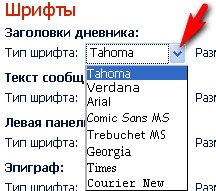
 А размер шрифта вписываем вручную ( в скобочках указаны максимально и минимально возможные размеры):
А размер шрифта вписываем вручную ( в скобочках указаны максимально и минимально возможные размеры):
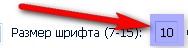 После всех изменений шрифтов,- жмем кнопочку "внести изменения" внизу страницы:
После всех изменений шрифтов,- жмем кнопочку "внести изменения" внизу страницы:
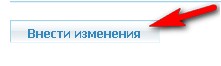 [more/]
После чего Вы опять попадете на эту же страницу настроек, где под окошком со шрифтами,- окошко предпросмотра Вашего дневника ( на нем можно увидеть где и как что изменилось):
[more/]
После чего Вы опять попадете на эту же страницу настроек, где под окошком со шрифтами,- окошко предпросмотра Вашего дневника ( на нем можно увидеть где и как что изменилось):
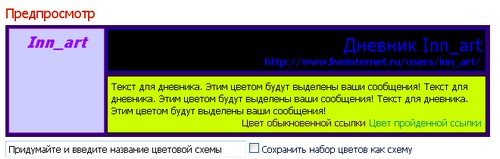
 Теперь по порядку:
Цвет фона:
Фон страницы:
Теперь по порядку:
Цвет фона:
Фон страницы:
 В квадратике изображен цвет, который сейчас стоит у Вас:
В квадратике изображен цвет, который сейчас стоит у Вас:
 В это поле можно вписать буквенное обозначение цвета ( таблицу веб цветов и их буквенное обозначение выложу ниже):
В это поле можно вписать буквенное обозначение цвета ( таблицу веб цветов и их буквенное обозначение выложу ниже):
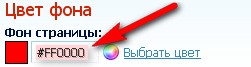 Чтобы сменить цвет фона, жмем "выбрать другой цвет", после чего выползет табличка где и щелкаем по нужному нам цвету:
Чтобы сменить цвет фона, жмем "выбрать другой цвет", после чего выползет табличка где и щелкаем по нужному нам цвету:
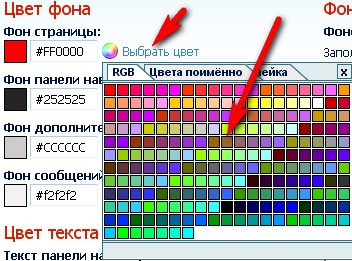 Для более удобного выбора цветов можно нажать в этой табличке " цвета поименно":
Для более удобного выбора цветов можно нажать в этой табличке " цвета поименно":
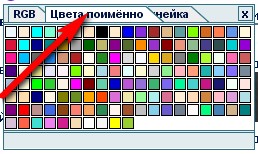 Либо нажать "линейка":
Либо нажать "линейка":
 В этом случае,- Вам надо двигать ползунки, чтобы добиться нужного цвета ( результат нарисован снизу):
В этом случае,- Вам надо двигать ползунки, чтобы добиться нужного цвета ( результат нарисован снизу):
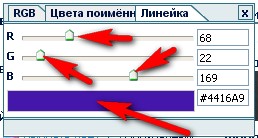 После того как подобрали нужный цвет, щелкаем один раз по нему:
После того как подобрали нужный цвет, щелкаем один раз по нему:
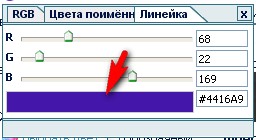 Далее в этом столбике выбираем цвета точно таким же способом. Теперь расскажу какой цвет к чему:
1.1 "Фон страницы" - так скажем,- задний фон Вашего дневника. Покажу скрин у аватарки:
Далее в этом столбике выбираем цвета точно таким же способом. Теперь расскажу какой цвет к чему:
1.1 "Фон страницы" - так скажем,- задний фон Вашего дневника. Покажу скрин у аватарки:
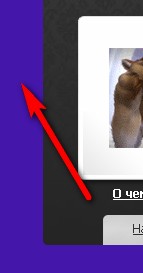 1.2 "фон панели навигации" - изменения под аватаркой в профиле:
1.2 "фон панели навигации" - изменения под аватаркой в профиле:
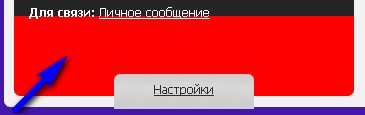 И там же в профиле,- строка над записями:
И там же в профиле,- строка над записями:
 Так же этот пункт можно сделать прозрачным, надо поставить галочку:
Так же этот пункт можно сделать прозрачным, надо поставить галочку:
 После внесения изменений:
После внесения изменений:
 И блоки в ленте записей:
До внесения изменений:
И блоки в ленте записей:
До внесения изменений:
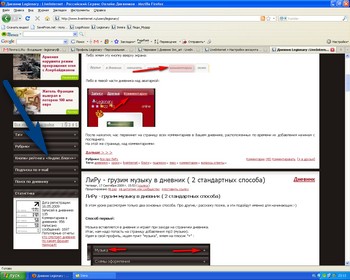 После внесения изменений:
После внесения изменений:
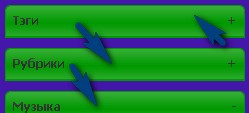 И над лентой записи:
До внесения изменений:
И над лентой записи:
До внесения изменений:
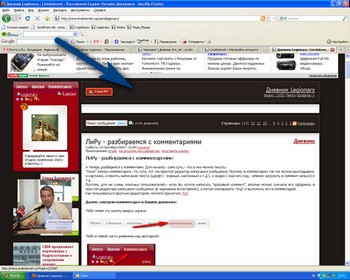 После внесения изменений:
После внесения изменений:
 Так же этот пункт можно сделать прозрачным.
1.4 "Фон сообщений" - фон, на котором будут написаны Ваши посты ( цвет бумаги, говоря по-русски,:-) :
Так же этот пункт можно сделать прозрачным.
1.4 "Фон сообщений" - фон, на котором будут написаны Ваши посты ( цвет бумаги, говоря по-русски,:-) :
 Кроме того меняется цвет "окон" в профиле:
Кроме того меняется цвет "окон" в профиле:
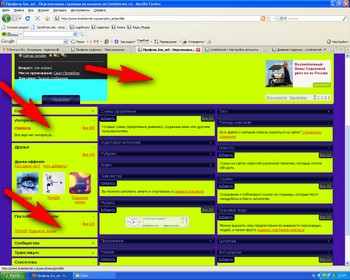 Так же этот пункт можно сделать прозрачным.
Далее "Цвет текста":
Так же этот пункт можно сделать прозрачным.
Далее "Цвет текста":
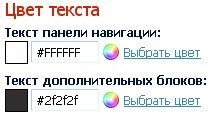 2.1 "Текст панели навигации" - меняется цвет всех надписей в блоке с аватаркой,- записи,друзья,комментарии,число симп и т.д.:
2.1 "Текст панели навигации" - меняется цвет всех надписей в блоке с аватаркой,- записи,друзья,комментарии,число симп и т.д.:
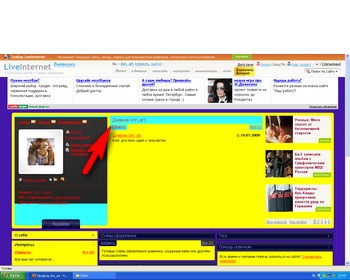
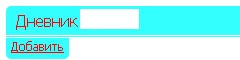 2.2 "Текст дополнительных блоков" - меняется цвет текста в блоках, о которых мы говорили в пункте 1.3.
2.3 " Текст сообщений" - цвет текста, который будет по умолчанию цветом для постов
Плюс все текстовые дополнения к дополнительным блокам, например:
2.2 "Текст дополнительных блоков" - меняется цвет текста в блоках, о которых мы говорили в пункте 1.3.
2.3 " Текст сообщений" - цвет текста, который будет по умолчанию цветом для постов
Плюс все текстовые дополнения к дополнительным блокам, например:
 Или же, например, в окошке статистики:
Или же, например, в окошке статистики:
 Так же надписи в редакторе написания поста:
Так же надписи в редакторе написания поста:
 В общем много за что отвечает именно эта функция. Хотите наглядно увидеть у себя в дневнике, могу посоветовать проставить контрастный цвет, тогда сразу все увидите:-)
2.4 "Текст обычных ссылок" - все понятно в принципе. Цвет остальных ссылок в Вашем дневнике ( кроме тех, которые мы уже рассмотрели)
Например ники друзей, ссылка в Вашем посте, ссылка на фотоальбом в профиле и т.д. ( опять таки советую проставить контрастный цвет, чтобы воочию увидеть изменения)
2.5 "Текст пройденных ссылок:" - те же самые ссылки, только если Вы уже переходили по одной из них,- она считается пройденной и будет выделяться другим цветом. Каким?,- решать Вам:-)
В общем много за что отвечает именно эта функция. Хотите наглядно увидеть у себя в дневнике, могу посоветовать проставить контрастный цвет, тогда сразу все увидите:-)
2.4 "Текст обычных ссылок" - все понятно в принципе. Цвет остальных ссылок в Вашем дневнике ( кроме тех, которые мы уже рассмотрели)
Например ники друзей, ссылка в Вашем посте, ссылка на фотоальбом в профиле и т.д. ( опять таки советую проставить контрастный цвет, чтобы воочию увидеть изменения)
2.5 "Текст пройденных ссылок:" - те же самые ссылки, только если Вы уже переходили по одной из них,- она считается пройденной и будет выделяться другим цветом. Каким?,- решать Вам:-)
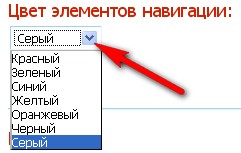 Этот пункт отвечает за цвет кнопки :
Этот пункт отвечает за цвет кнопки :
 И кнопка в ленте друзей:
И кнопка в ленте друзей:
 Далее "Фоновая картинка" - все те фоны, что мы заливали цветом в первой части настроек, - можно залить узором, картинкой и т.д.
Для этого лучше всего использовать "бесшовные фоны" т.к. заливка идет маленькими квадратиками, а если использовать бесшовные фоны,- то все вместе будет смотреться как единое целое. Для примера, бесшовные фоны можно посмотреть
здесь. Или использовать для заливки большую по размеру, но не тяжелую (до 80 кб) картинку. Тогда рекомендую поставить "фиксировать фон" ( подробнее о фиксированном фоне позже)
Фон должен быть не более 80000 байт ( 80 кб)
Итак, начнем использовать фоны, для удобства буду показывать скрины всей страницы дневника до и после изменений:-)
1. "Фоновая картинка страницы" - так сказать ,- самый "задний" фон дневника.
Жмем "обзор":
Далее "Фоновая картинка" - все те фоны, что мы заливали цветом в первой части настроек, - можно залить узором, картинкой и т.д.
Для этого лучше всего использовать "бесшовные фоны" т.к. заливка идет маленькими квадратиками, а если использовать бесшовные фоны,- то все вместе будет смотреться как единое целое. Для примера, бесшовные фоны можно посмотреть
здесь. Или использовать для заливки большую по размеру, но не тяжелую (до 80 кб) картинку. Тогда рекомендую поставить "фиксировать фон" ( подробнее о фиксированном фоне позже)
Фон должен быть не более 80000 байт ( 80 кб)
Итак, начнем использовать фоны, для удобства буду показывать скрины всей страницы дневника до и после изменений:-)
1. "Фоновая картинка страницы" - так сказать ,- самый "задний" фон дневника.
Жмем "обзор":
 Выбираем из папки на компьютере нужный нам фон и жмем открыть:
Выбираем из папки на компьютере нужный нам фон и жмем открыть:
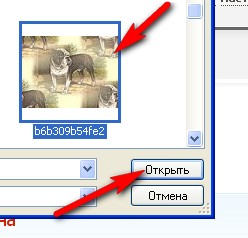 Далее выбираем какую часть пространства хотим заполнить фоном,- жмем на стрелочку:
Далее выбираем какую часть пространства хотим заполнить фоном,- жмем на стрелочку:
 Потом жмем "загрузить":
Потом жмем "загрузить":
 Все, готово :-) теперь смотрим "до" и "после":
До :
Все, готово :-) теперь смотрим "до" и "после":
До :
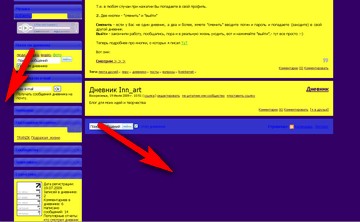 После( все пространство):
После( все пространство):
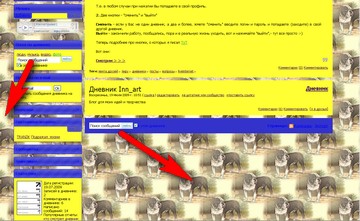 После ( по горизонтали,- как видите выбирать этот вариант заливки почти нет смысла ( если фоновая картинка такая же маленькая):
После ( по горизонтали,- как видите выбирать этот вариант заливки почти нет смысла ( если фоновая картинка такая же маленькая):
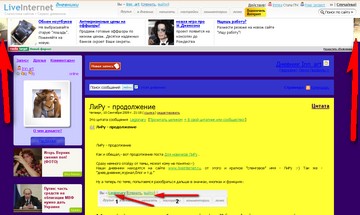 После ( по вертикали):
После ( по вертикали):
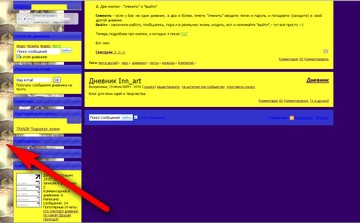 После ( не заполнять - тоже не очень заметно тогда, всего лишь один квадратик слева вверху. Но естественно если Ваш фон будет больше (максимально допустимое значение),- то видно его будет лучше):
После ( не заполнять - тоже не очень заметно тогда, всего лишь один квадратик слева вверху. Но естественно если Ваш фон будет больше (максимально допустимое значение),- то видно его будет лучше):
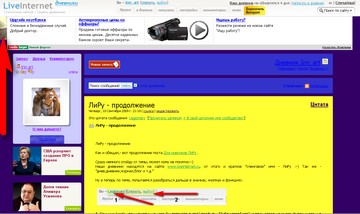 Если с течением времени фон нам надоел, идем в те же настройки и жмем "удалить":
Если с течением времени фон нам надоел, идем в те же настройки и жмем "удалить":
 Для остальных пунктов,- фоны грузим точно так же, параметры ,- по горизонтали, вертикали, все пространство и не заполнять,- работают точно так же. Покажу только изменения в результате( для всего пространства) :
2. " фоновая картинка панели навигации":
Все пространство:
Для остальных пунктов,- фоны грузим точно так же, параметры ,- по горизонтали, вертикали, все пространство и не заполнять,- работают точно так же. Покажу только изменения в результате( для всего пространства) :
2. " фоновая картинка панели навигации":
Все пространство:
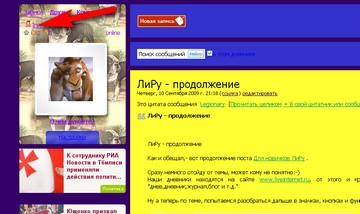 И (в лентах записей, друзей и комментариев):
И (в лентах записей, друзей и комментариев):
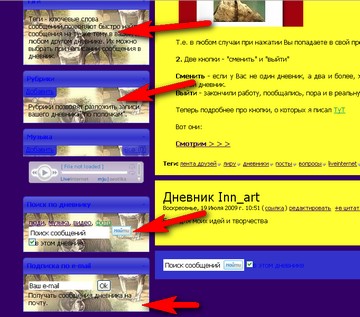 3. "Фоновая картинка дополнительных блоков" - изменения в:
Вверху и внизу лент:
3. "Фоновая картинка дополнительных блоков" - изменения в:
Вверху и внизу лент:
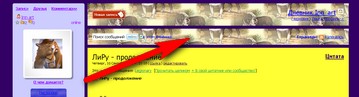
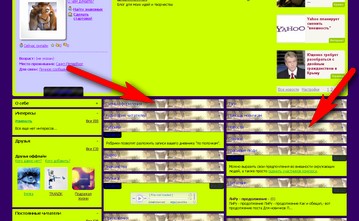 4. "Фоновая картинка сообщений" - много за что отвечает:
В профиле за "окошки с текстом":
4. "Фоновая картинка сообщений" - много за что отвечает:
В профиле за "окошки с текстом":
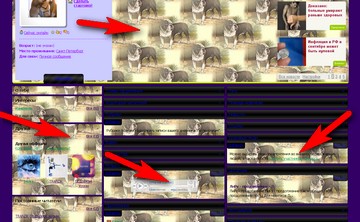 В лентах за "фон бумаги" ( тот фон на котором написан Ваш пост, комментарий или пост друга в ленте друзей) и за "текстовое дополнение" блоков в левой колонке:
В лентах за "фон бумаги" ( тот фон на котором написан Ваш пост, комментарий или пост друга в ленте друзей) и за "текстовое дополнение" блоков в левой колонке:
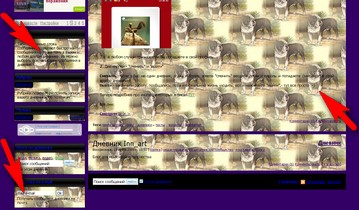
 Что это знчит,- фиксировать фон?
Допустим Вы взяли одну большую картинку и залили ее как основной фон в дневнике. Если ее зафиксировать с помощью этой функции, то основной фон будет неподвижен, а блоки, окна постов и т.д. буду двигаться по нему при прокрутке страницы сверху вниз и наоборот. ( Грубо говоря,- как поезд по рельсам. Рельсы неподвижны, а поезд едет ;-) )
"Цвет рамок" - выбираем цвет или прозрачность точно так же,- как и цвет для блоков в дневнике ( подробнее в первой части настроек дизайна)
Смотрим какая рамка к чему относится:
Что это знчит,- фиксировать фон?
Допустим Вы взяли одну большую картинку и залили ее как основной фон в дневнике. Если ее зафиксировать с помощью этой функции, то основной фон будет неподвижен, а блоки, окна постов и т.д. буду двигаться по нему при прокрутке страницы сверху вниз и наоборот. ( Грубо говоря,- как поезд по рельсам. Рельсы неподвижны, а поезд едет ;-) )
"Цвет рамок" - выбираем цвет или прозрачность точно так же,- как и цвет для блоков в дневнике ( подробнее в первой части настроек дизайна)
Смотрим какая рамка к чему относится:
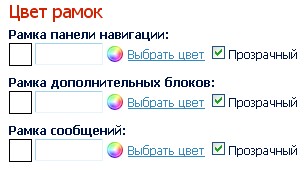 1. "Рамка панели навигации" :
Это рамочка окошка "поиск" (красная обводка):
1. "Рамка панели навигации" :
Это рамочка окошка "поиск" (красная обводка):
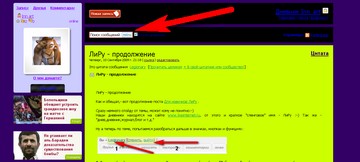
 И окошки "поиска" и "подписка" в левой колонке блоков:
И окошки "поиска" и "подписка" в левой колонке блоков:
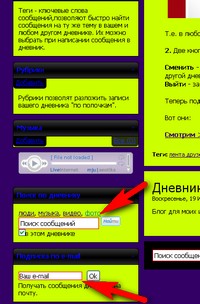 2 . "Рамка дополнительных блоков":
Рамочка верхних блоков в лентах ( записей,друзей, комментариев):
2 . "Рамка дополнительных блоков":
Рамочка верхних блоков в лентах ( записей,друзей, комментариев):
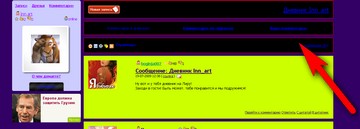
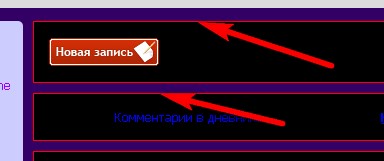 И нижних:
И нижних:
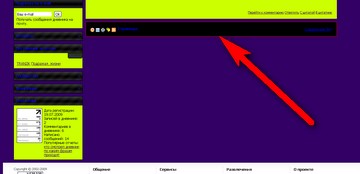
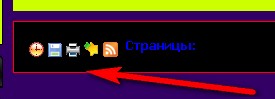 3. "Рамка сообщений" - обводка окон постов, комментариев:
3. "Рамка сообщений" - обводка окон постов, комментариев:
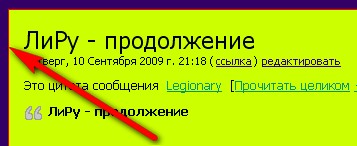 И левой колонки в профиле вместе с аватарами из списка друзей:
И левой колонки в профиле вместе с аватарами из списка друзей:
 Идем дальше,- "Шрифты",- тут уже труднее, т.к. буковок на страницах дневника очень много.
Жмем на стрелочки и выбираем тип шрифта ( его написание в примере соответствует тому, что Вы получите в результате если выберете его) и стиль начертания ( курсив, жирный, нормальный):
Идем дальше,- "Шрифты",- тут уже труднее, т.к. буковок на страницах дневника очень много.
Жмем на стрелочки и выбираем тип шрифта ( его написание в примере соответствует тому, что Вы получите в результате если выберете его) и стиль начертания ( курсив, жирный, нормальный):
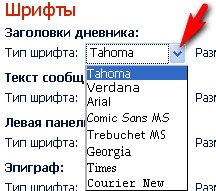
 А размер шрифта вписываем вручную ( в скобочках указаны максимально и минимально возможные размеры):
А размер шрифта вписываем вручную ( в скобочках указаны максимально и минимально возможные размеры):
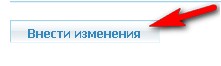 [more/]
После чего Вы опять попадете на эту же страницу настроек, где под окошком со шрифтами,- окошко предпросмотра Вашего дневника ( на нем можно увидеть где и как что изменилось):
[more/]
После чего Вы опять попадете на эту же страницу настроек, где под окошком со шрифтами,- окошко предпросмотра Вашего дневника ( на нем можно увидеть где и как что изменилось):
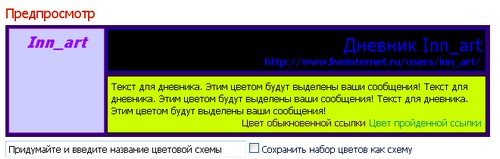
| Рубрики: | "Всё под Рукой"/Уроки |
| Комментировать | « Пред. запись — К дневнику — След. запись » | Страницы: [1] [Новые] |







